| 일 | 월 | 화 | 수 | 목 | 금 | 토 |
|---|---|---|---|---|---|---|
| 1 | 2 | 3 | 4 | 5 | ||
| 6 | 7 | 8 | 9 | 10 | 11 | 12 |
| 13 | 14 | 15 | 16 | 17 | 18 | 19 |
| 20 | 21 | 22 | 23 | 24 | 25 | 26 |
| 27 | 28 | 29 | 30 |
- django
- PySpark
- dataframe
- PANDAS
- Kotlin
- Java
- 파이썬
- string
- GIT
- hive
- Mac
- Github
- math
- c#
- gas
- matplotlib
- numpy
- Apache
- PostgreSQL
- Google Excel
- google apps script
- Google Spreadsheet
- Excel
- array
- Python
- Redshift
- SQL
- Tkinter
- list
- Today
- Total
목록Github (24)
달나라 노트
Branch Branch는 말 그대로 나무의 가지를 의미하는 단어입니다. 예를 들어봅시다. 현재 report.xlsx 파일을 수정하고있습니다. 그러면 report2.xlsx, report3.xlsx 등으로 번호를 붙여가며 버전 관리를 하겠죠. 근데 만약에 누군가에게 필요한 내용만 공유해야 한다고 합시다. 별도로 파일을 복사해서 원하는 내용만 보이도록 편집할 수도 있겠죠. 이때부터 버전관리는 오리지널 파일에 대한 버전관리와, 공유용 파일의 버전관리가 동시에 다른 파일 내에서 진행됩니다. 만약 더 공유할 필요가 사라지면 공유용 파일의 버전 관리는 멈추겠죠. 그런데 좀 복잡한 상황이 발생할 수도 있습니다. 공유용 파일의 내용을 원본 파일에 합야 할 상황이라면 어떨까요. 나뉘어져있던 버전을 합칠 때 상황이 복잡..
 11. SSH key (github, git clone, git ssh key, ssh key gen)
11. SSH key (github, git clone, git ssh key, ssh key gen)
로그인 없이 원격 저장소에 접근하기 우리는 이제까지 HTTPS를 이용한 Clone을 해왔습니다. 이 방법은 간단하지만 push를 하거나 원격 저장소에 접근할 때 마다 id, password를 입력해야한다는 귀찮음이 있습니다. 이를 위해 SSH(Secure Shell)라는 key가 존재합니다. SSH key를 이용하면 매번 로그인할 필요가 사라집니다. SSH key 생성 1. ssh-keygen 운영체제 상관없이 git bash에서 위 코드를 입력합니다. 무슨 내용과 어떤 경로가 뜨는데 이 경로를 잘 보고 계속 엔터를 칩니다. Enter file in which to save the key (/Users/user_name/.ssh/id_rsa) : 위 질문은 ssh key를 설치하려는 컴퓨터 내의 경로를 ..
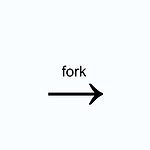 10. 하나의 원격 저장소, 여러 개의 로컬 저장소 (git pull, git push)
10. 하나의 원격 저장소, 여러 개의 로컬 저장소 (git pull, git push)
하나의 원격 저장소, 여러 개의 로컬 저장소 이번에는 하나의 원격 저장소를 중심으로 두 개 이상의 로컬 저장소가 어떻게 서로의 업데이트를 공유하는지 알아봅시다. push & pull 1. git clone https://github.com/~~/~~.git git_home git clone https://github.com/~~/~~.git git_office 일단 동일한 robin이라는 프로젝트를 기준으로 home 컴퓨터와 office 컴퓨터 각각에 프로젝트 clone을 합니다. 2. cd git_home 일단 집에서 먼저 작업한다고 가정해봅시다. 3. vim f1.txt f1.txt 파일을 수정합니다. 4. git cocmmit -am '2' 2라는 commit message와 함께 수정사항을 com..
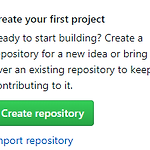 9. GIT HUB 원격 저장소 만들기
9. GIT HUB 원격 저장소 만들기
원격 저장소 만들고 push하기 이번에는 GIT HUB에 원격 저장소를 어떻게 만들고 어떻게 동기화시키는지를 살펴볼 것입니다. GIT HUB에 회원가입을 하고 Log in을 합니다. 위 이미지처럼 Create repository를 클릭합니다. 그러면 위와 같은 화면이 나올 것입니다. Repository name : 생성할 Repository의 이름을 입력하는 곳입니다. Public : 이는 Open Source로 모두에게 공유되는 옵션입니다. Private : 이는 코드를 볼 사람을 내가 지정할 수 있는 옵션입니다. Initialize this repository with a README : 저장소의 설명은 README.md라는 파일에 저장되는데 이 파일을 만들건지 아닌지를 선택하는 옵션입니다. 이번에는..
